Khi bạn muốn quay video màn hình của mình nhưng không muốn cài đặt phần mềm thứ hai, Windows 10 có thể đáp ứng nhu cầu của bạn với chức năng Game Bar. Hãy cùng Trung Tâm Đào Tạo Việt Á tìm hiểu cách quay video màn hình không cần phần mềm khác nhé.
Chức năng Game Bar của Windows 10 chỉ hỗ trợ ghi lại màn hình của một ứng dụng đang hoạt động. Do đó, để sử dụng chức năng này, bạn cần mở một số phần mềm.
Sau khi bật phần mềm cần quay màn hình lên, bạn sử dụng tổ hợp phím G Windows.
Hệ thống sẽ hỏi bạn có muốn mở Game Bar hay không, bấm Yes, this is a game để có thể bật chức năng này.
Bạn sẽ thấy trên màn hình xuất hiện khay Game Bar (nếu nhấn mở sang phần mềm khác thì Game Bar này sẽ tạm thời biến mất, Windows G sẽ xuất hiện trở lại).
Nhấp vào nút Ghi từ bây giờ để bắt đầu ghi.
Hoặc bạn cũng có thể sử dụng tổ hợp phím Windows Alt R để bắt đầu ghi âm.
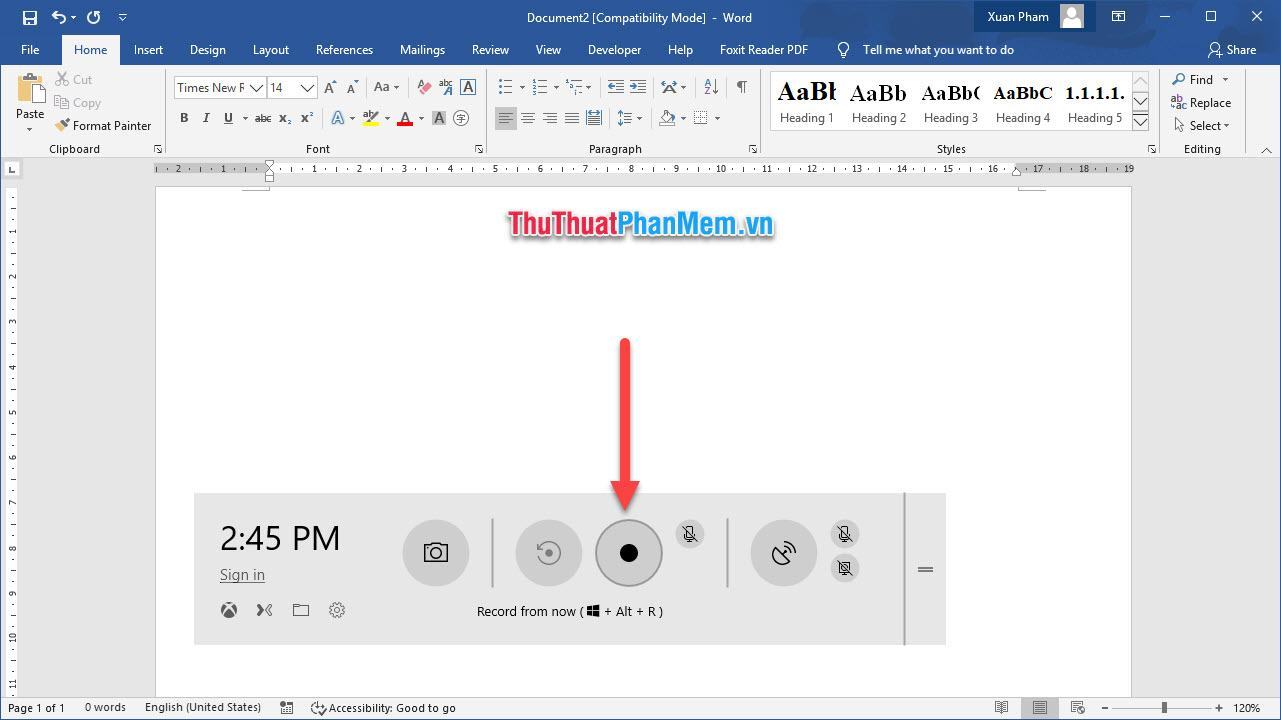
Khi ghi âm, sẽ có một khay Game Bar nhỏ hơn hiển thị cho bạn biết bạn đã ghi âm trong bao lâu. Khi muốn dừng quay, bạn có thể nhấn vào biểu tượng Stop ô vuông trên Game Bar này.
Biểu tượng micrô bên cạnh để bạn có thể ghi lại giọng nói của mình trong quá trình ghi âm.
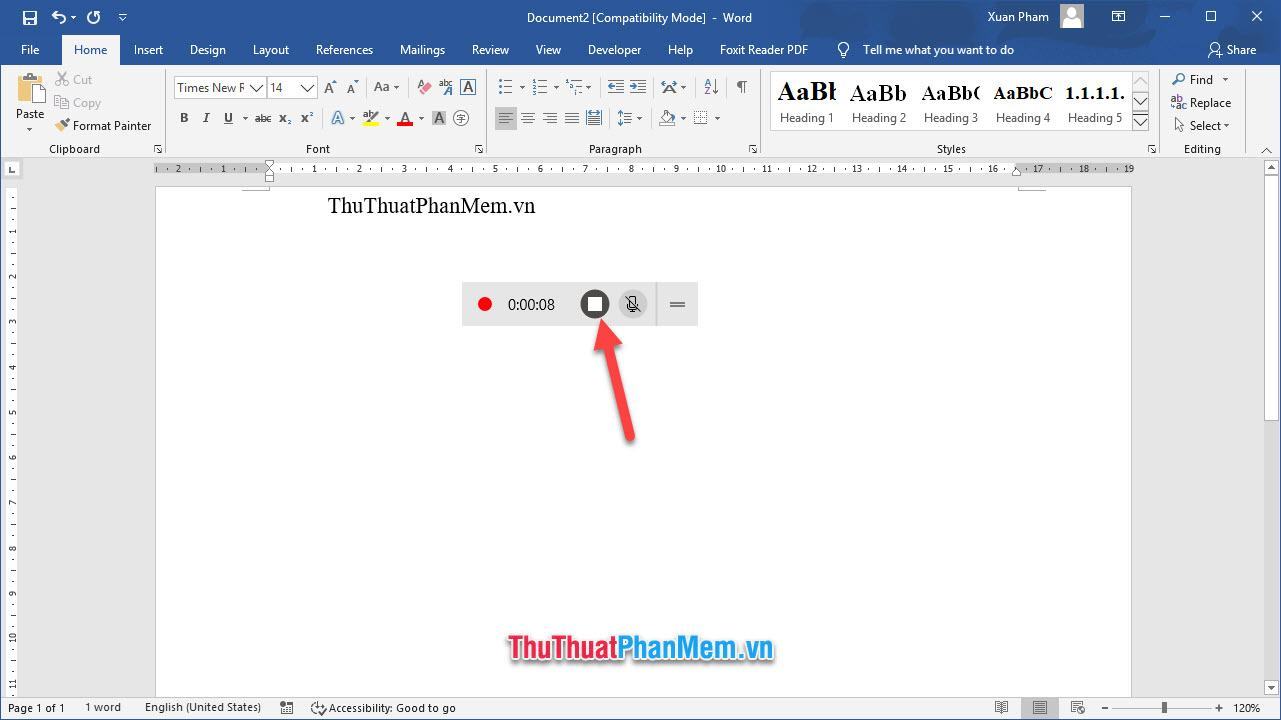
Video sau khi quay sẽ được lưu trực tiếp vào thiết bị. Để mở thư mục chứa video, bạn truy cập vào máy tính This PC.

Tiếp tục mở thư mục Videos của This PC.
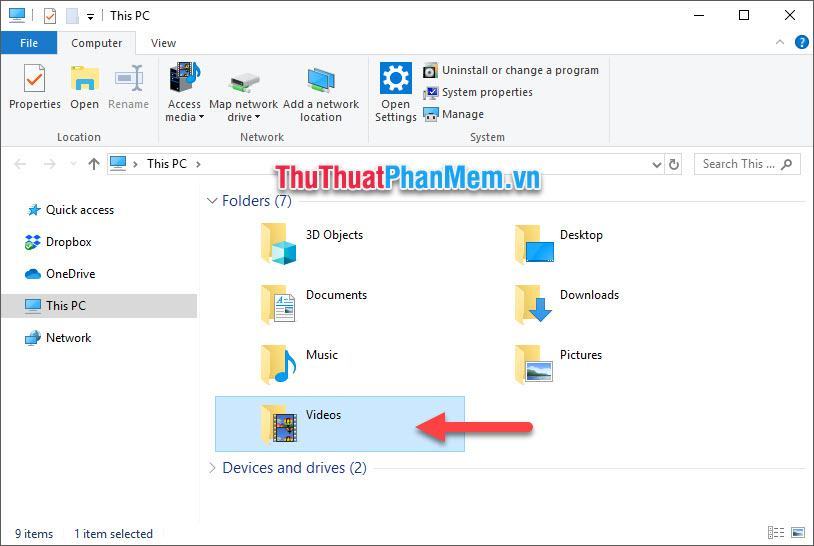
Mở thư mục Captures trong Videos.
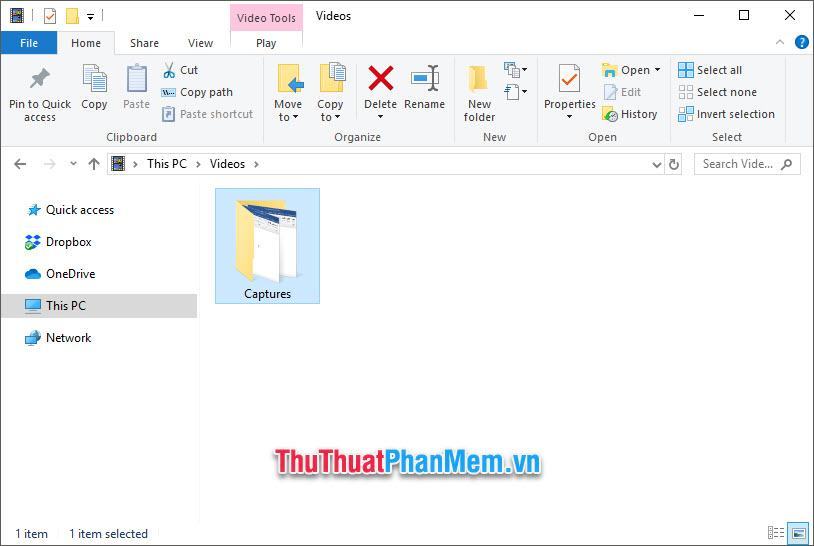
Video mà bạn cần sẽ được lưu trữ trong này.
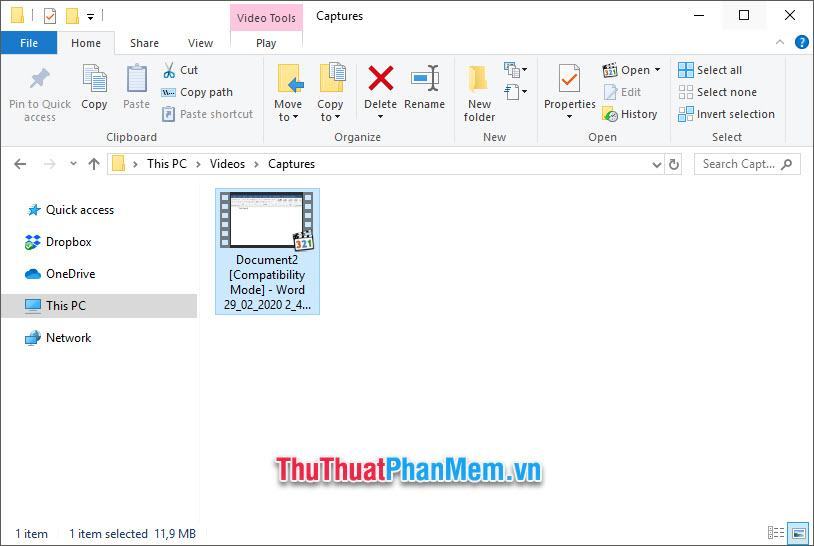
Đây là sản phẩm quay video màn hình Windows 10 không sợ phần mềm thứ 3 hỗ trợ (đã convert sang ảnh động để dễ đăng):
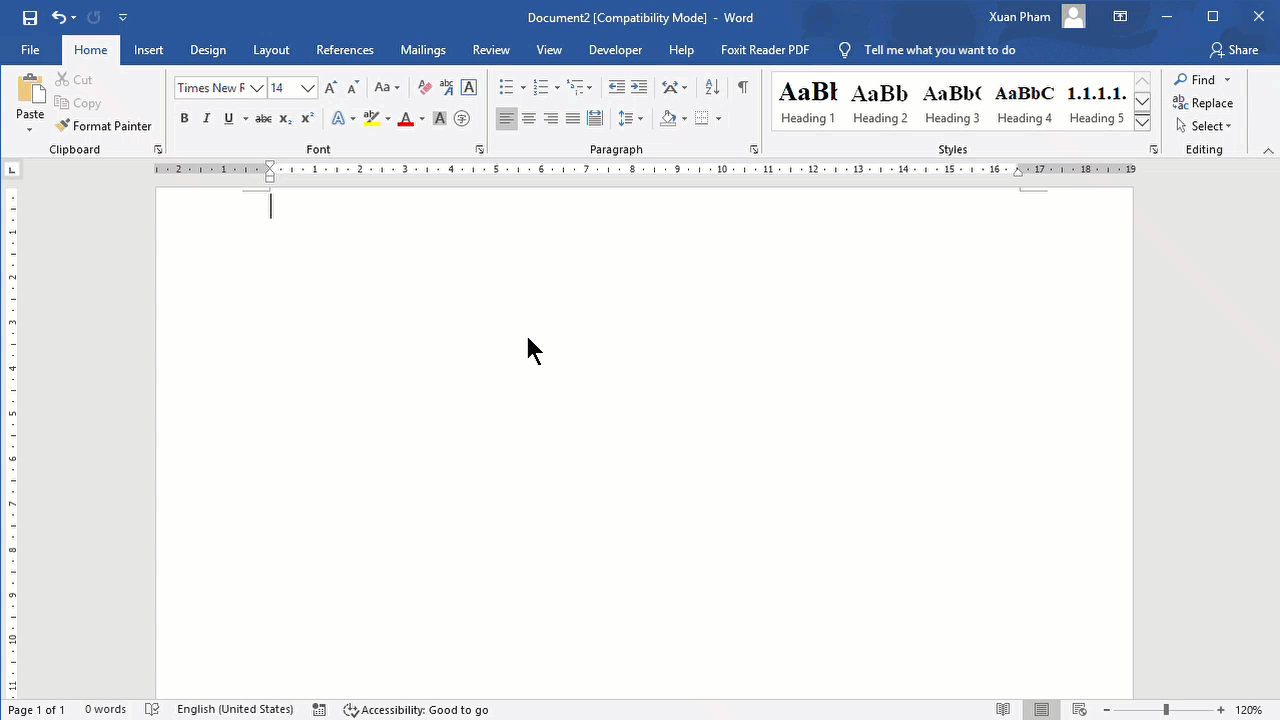
Cảm ơn bạn đã đọc và theo dõi bài viết của Trung Tâm Đào Tạo Việt Á của chúng tôi. Hy vọng qua bài viết này các bạn đã biết cách quay video màn hình Windows 10 mà không cần phần mềm hỗ trợ khác. Chúc một ngày tốt lành.
Bạn thấy bài viết Hướng dẫn quay video màn hình Windows 10 không cần phần mềm có đáp ướng đươc vấn đề bạn tìm hiểu không?, nếu không hãy comment góp ý thêm về Hướng dẫn quay video màn hình Windows 10 không cần phần mềm bên dưới để vietabinhdinh.edu.vn có thể thay đổi & cải thiện nội dung tốt hơn cho các bạn nhé! Cám ơn bạn đã ghé thăm Website: vietabinhdinh.edu.vn
Nhớ để nguồn bài viết này: Hướng dẫn quay video màn hình Windows 10 không cần phần mềm của website vietabinhdinh.edu.vn
Chuyên mục: Kiến thức chung
Tóp 10 Hướng dẫn quay video màn hình Windows 10 không cần phần mềm
#Hướng #dẫn #quay #video #màn #hình #Windows #không #cần #phần #mềm
Video Hướng dẫn quay video màn hình Windows 10 không cần phần mềm
Hình Ảnh Hướng dẫn quay video màn hình Windows 10 không cần phần mềm
#Hướng #dẫn #quay #video #màn #hình #Windows #không #cần #phần #mềm
Tin tức Hướng dẫn quay video màn hình Windows 10 không cần phần mềm
#Hướng #dẫn #quay #video #màn #hình #Windows #không #cần #phần #mềm
Review Hướng dẫn quay video màn hình Windows 10 không cần phần mềm
#Hướng #dẫn #quay #video #màn #hình #Windows #không #cần #phần #mềm
Tham khảo Hướng dẫn quay video màn hình Windows 10 không cần phần mềm
#Hướng #dẫn #quay #video #màn #hình #Windows #không #cần #phần #mềm
Mới nhất Hướng dẫn quay video màn hình Windows 10 không cần phần mềm
#Hướng #dẫn #quay #video #màn #hình #Windows #không #cần #phần #mềm
Hướng dẫn Hướng dẫn quay video màn hình Windows 10 không cần phần mềm
#Hướng #dẫn #quay #video #màn #hình #Windows #không #cần #phần #mềm